Cadastrar tipo de tabela
Pré-requisito
- Acesso ao menu Configuração > Tipo de tabela (FO010).
Apresentação
Para simplificar a organização das tabelas registradas no sistema, são utilizados tipos de tabela, que permitem criar uma hierarquia dos registros.
Além disso, os tipos permitem gerenciar a segurança das tabelas e formulários relacionados.
Para exemplificar, será cadastrado o tipo de tabela “Administrative procedures”, que irá classificar todas as tabelas relacionadas aos processos administrativos da organização.
Cadastrar tipo de tabela
1. Acesse o menu Configuração > Tipo de tabela (FO010).
2. Clique no botão  .
.
3. Informe um identificador e um nome para o tipo.
4. Clique no botão  para liberar as configurações da aba Segurança.
para liberar as configurações da aba Segurança.
5. Ao finalizar as configurações de segurança, clique no botão  .
.
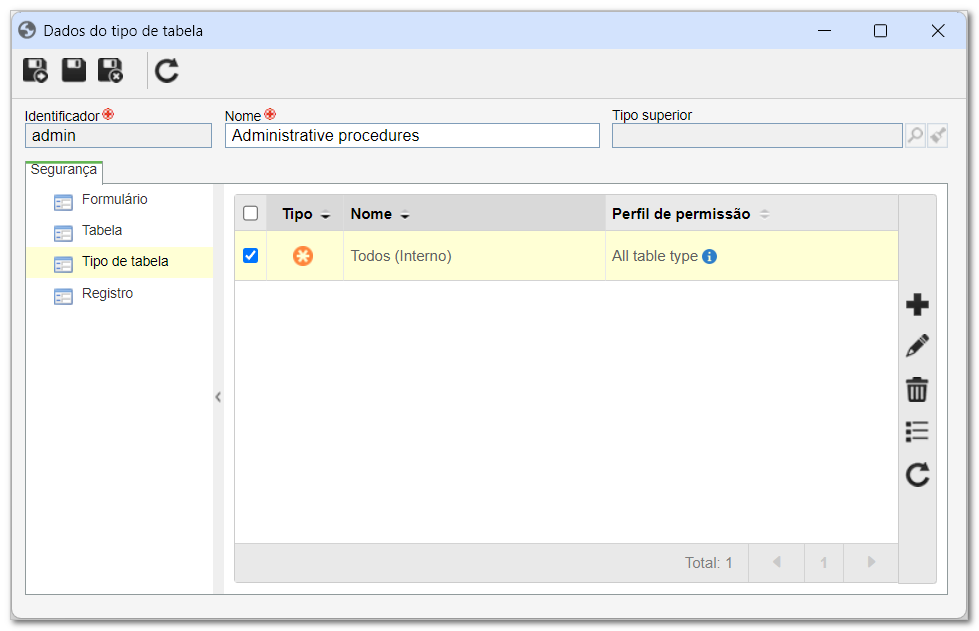
• O identificador dos tipos de tabela pode conter letras e números, mas deve iniciar com uma letra. Caracteres especiais não serão permitidos.
• Se um tipo de tabela for selecionado na hierarquia de registros, o campo Tipo superior será preenchido automaticamente pelo sistema, porém é possível alterá-lo.
• Preencha o campo Tipo superior caso queira informar o tipo de tabela que, na hierarquia, está um nível acima do tipo que está sendo cadastrado.
• Para saber como trabalhar com perfis de permissão e configurar a Segurança, acesse o artigo Como funciona o perfil de permissão.
Conclusão
Assim, o tipo de tabela estará configurado. O próximo passo é o cadastro das tabelas e formulários.



